¿Cómo convertir o transformar un mensaje en una tarea en Outlook?
A veces, los mensajes de correo electrónico contienen información importante relacionada con tareas que requieren seguimiento para una fecha determinada. En lugar de tomar notas manualmente o configurar recordatorios separados, Outlook te permite convertir directamente un correo electrónico en una tarea. Esto puede ser increíblemente útil para gestionar tu carga de trabajo y asegurarte de no olvidar plazos importantes. En este tutorial, te guiaremos a través de los pasos para transformar un mensaje de correo electrónico en una tarea dentro de Outlook.
Convertir o transformar un mensaje en una tarea en Outlook
Convertir o transformar un mensaje en una tarea en Outlook
1. Navega hasta tu bandeja de entrada y haz clic para resaltar el correo electrónico que deseas convertir en una tarea. Haz clic y mantén presionado el correo electrónico resaltado, luego arrástralo hacia el icono "Tarea", ubicado en la parte inferior izquierda de la barra de navegación de Outlook.
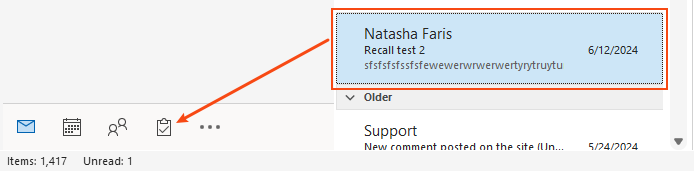
2. Cuando sueltes el correo electrónico sobre el icono "Tarea", se abrirá una ventana de edición de tareas. Configura los detalles (como el "Asunto", la "Fecha de inicio" y la "Fecha límite"...). Marca la casilla de "Recordatorio" y especifica la fecha y hora si es necesario. Finalmente, haz clic en "Guardar y cerrar" para guardar y cerrar el editor de tareas.

3. Cambia a la sección "Tareas" en Outlook para ver la nueva tarea creada. Al abrirla, podrás ver toda la información del correo electrónico original dentro de la tarea.
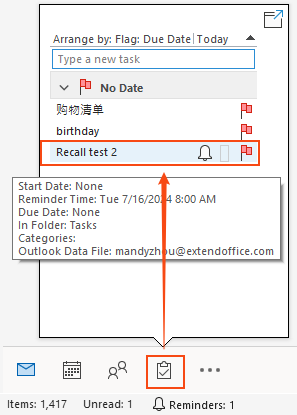
Las mejores herramientas de productividad para Office
Noticia de última hora: ¡Kutools para Outlook lanza su versión gratuita!
¡Descubre el nuevo Kutools para Outlook con más de100 increíbles funciones! Haz clic para descargar ahora.
📧 Automatización de correo electrónico: Respuesta automática (disponible para POP e IMAP) / Programar envío de correo electrónico / CC/BCC automático por regla al enviar correo / Reenvío automático (Regla avanzada) / Agregar saludo automáticamente / Dividir automáticamente correos con múltiples destinatarios en emails individuales...
📨 Gestión de correo electrónico: Recuperar correo electrónico / Bloquear correos fraudulentos por asunto y otros filtros / Eliminar duplicados / Búsqueda Avanzada / Organizar carpetas...
📁 Adjuntos Pro: Guardar en lote / Desanexar en lote / Comprimir en lote / Guardar automáticamente / Desconectar automáticamente / Auto Comprimir...
🌟 Magia en la interfaz: 😊Más emojis bonitos y modernos / Avisos cuando llegan emails importantes / Minimizar Outlook en vez de cerrar...
👍 Funciones en un clic: Responder a Todos con Adjuntos / Correos antiphishing / 🕘Mostrar la zona horaria del remitente...
👩🏼🤝👩🏻 Contactos y Calendario: Agregar contacto en lote desde emails seleccionados / Dividir un grupo de contactos en grupos individuales / Eliminar recordatorio de cumpleaños...
Utiliza Kutools en tu idioma preferido — disponible en Inglés, Español, Alemán, Francés, Chino y más de40 idiomas adicionales.


🚀 Descarga con un solo clic — Consigue todos los complementos para Office
Muy recomendado: Kutools para Office (5 en1)
Descarga los cinco instaladores a la vez con solo un clic — Kutools para Excel, Outlook, Word, PowerPoint y Office Tab Pro. Haz clic para descargar ahora.
- ✅ Comodidad en un solo clic: Descarga los cinco paquetes de instalación en una sola acción.
- 🚀 Listo para cualquier tarea en Office: Instala los complementos que necesites cuando los necesites.
- 🧰 Incluye: Kutools para Excel / Kutools para Outlook / Kutools para Word / Office Tab Pro / Kutools para PowerPoint